首页 > 电脑教程
老司机为你演示win7系统没有调整屏幕亮度选项按钮的步骤【图】
2021-11-21 01:19:40 电脑教程
今天教大家一招关于win7系统没有调整屏幕亮度选项按钮的解决方法,近日一些用户反映win7系统没有调整屏幕亮度选项按钮这样一个现象,当我们遇到win7系统没有调整屏幕亮度选项按钮这种情况该怎么办呢?我们可以1、在网上下载驱动精灵,运行安装后,打开驱动精灵,按一键检测;‘ 2、在检测结果中,点击硬件驱动,跳到驱动程序的下载安装页面。在需要安装的驱动中找到电源管理驱动,点击下载下面跟随小编脚步看看win7系统没有调整屏幕亮度选项按钮详细的解决方法:
1、在网上下载驱动精灵,运行安装后,打开驱动精灵,按一键检测;‘
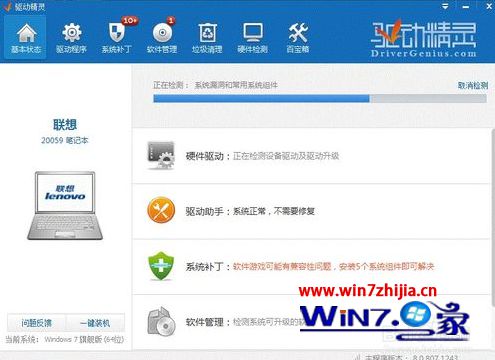
2、在检测结果中,点击硬件驱动,跳到驱动程序的下载安装页面。在需要安装的驱动中找到电源管理驱动,点击下载;
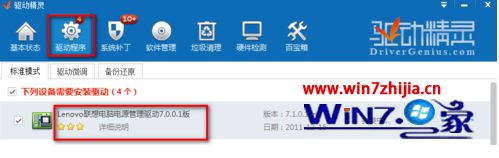
3、驱动下载完成后,点击安装;

4、一直点击下一步,直到驱动安装完成;
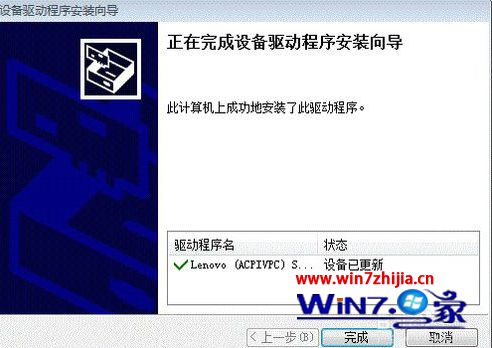
5、点击桌面右下角的电源,会看到有调整屏幕亮度的按钮,点击,在页面的下方可以调节页面亮度了。
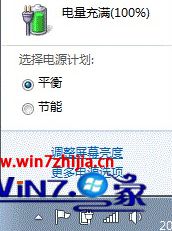
关于Win7系统没有调整屏幕亮度选项按钮如何解决就跟大家介绍到这边了,如果你也有遇到了一样的情况,就可以尝试上面的方法步骤来进行操作吧。
到这里本文关于win7系统没有调整屏幕亮度选项按钮的解决方法就结束了,有碰到这样问题的用户们不妨可以按照上面的方法步骤来进行解决吧,当然方法不止这一种,更多知识等着我们去发现!
相关教程推荐
- 2021-09-30 win7怎么调整屏幕亮度,win7怎么调整屏幕亮度电脑
- 2021-08-01 电脑怎么升级win7,电脑怎么升级win7旗舰版
- 2021-10-16 小编面对xp系统调节屏幕亮度的设置步骤
- 2021-11-08 老司机搞定xp系统电脑屏幕亮度调节的方法
- 2021-10-27 手把手教您win8系统屏幕亮度无法调节的修复方法
- 2021-11-19 笔者帮你win8系统修改电脑屏幕亮度的还原教程
- 2021-11-04 高手指导win8系统电脑调整屏幕亮度的恢复教程
- 2021-11-06 技术编辑给你传授win8系统调节电脑屏幕亮度的详
- 2021-11-13 教你还原win8系统屏幕亮度调节不了的详细办法
- 2021-11-08 小编演示win8系统屏幕亮度自动调节关闭的详细方
热门教程